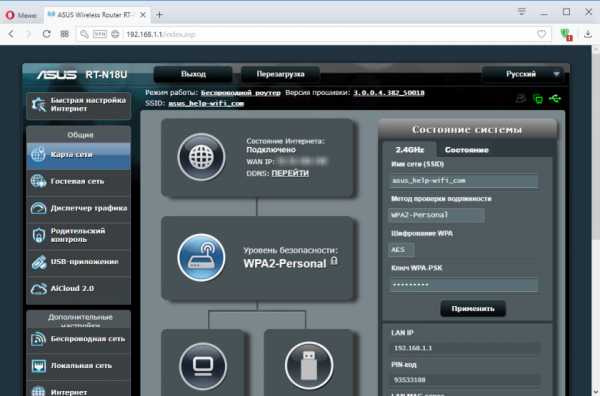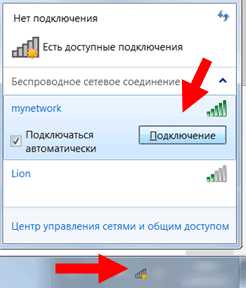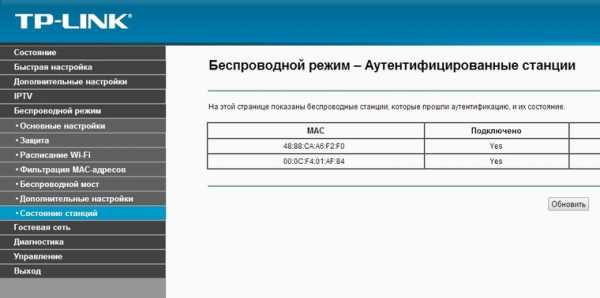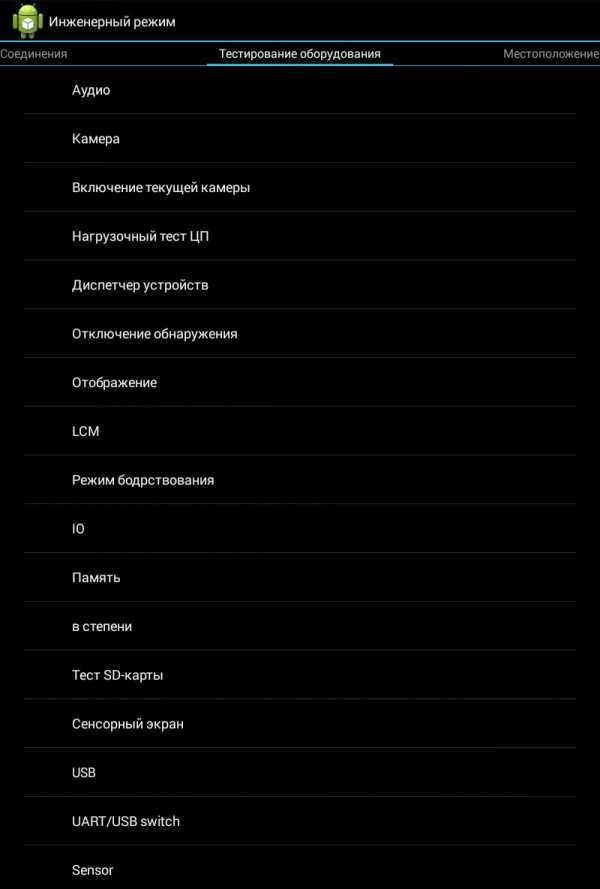Мы принимаем к оплате:
«Подарочный сертификат» от нашего Учебного Центра – это лучший подарок для тех, кто Вам дорог! Оплате обучение и подарите Вашим родным и близким обучение по любому из курсов!!!
«Сертификат на повторное обучение» дает возможность повторно пройти обучение в нашем Учебном Центре со скидкой 1000 рублей!
А также:
Как оплачивать вай фай роутер
7 рабочих способов на любой случай жизни
Приветствую! Не знаете, как оплатить Wi-Fi? Так никто не знает. С подобными вопросами к нам обращаются нередко, но почему-то люди банально ленятся объяснить, что они подразумевают под этим. Вам нужно купить Wi-Fi роутер? Вам нужно просто оплатить свой интернет? А какой провайдер? Возможно, там что-то и другое, но обычно до нас это не доходит – люди пропадают со своими запросами, ведь так сложно изложить проблему.
Итого – определитесь, какому провайдеру и за что вы собираетесь платить. Мы не принимаем платежей, но ниже дадим подборку советов под основные запросы наших читателей. Не попадайтесь на уловки злодеев, пользуйтесь только официальными местами оплаты.
Если остались вопросы и дополнения – обязательно напишите их в комментариях к этой статье!
Сбербанк Онлайн
Как по мне, оплата через Сбербанк Онлайн – самый универсальный способ оплаты. Подойдет почти под всех разумных провайдеров интернета. Подробный разбор проведем на примере любимого Ростелекома.
- Идем в Сбербанк Онлайн. Авторизуемся в личном кабинете.
- Переходим в «Переводы и платежи» из главного меню.
- На открывшейся странице ниже ищем раздел «Интернет и ТВ» – «Интернет»:
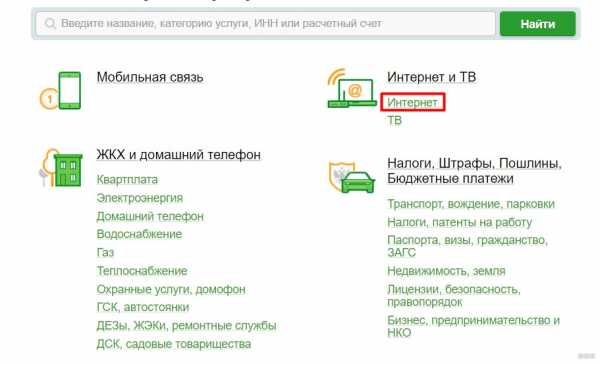
- Замечаем, как много провайдеров здесь представлено. В нашем примере выбираю «Ростелеком»:
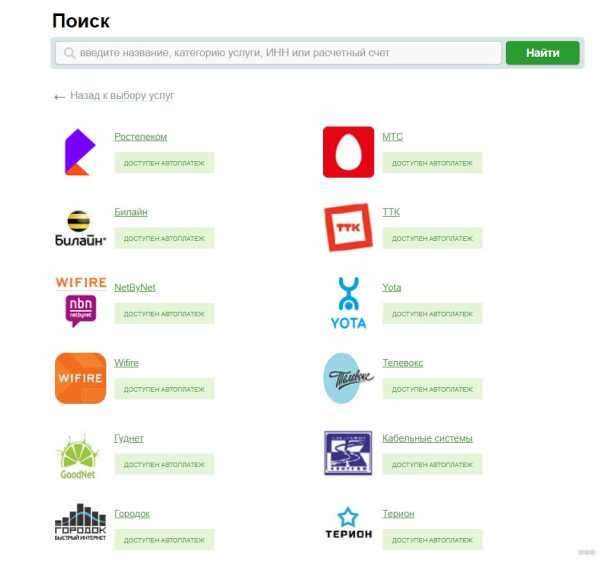
- На следующем шаге нужно лишь ввести свой номер лицевого счета и выбрать карту Сбербанка для оплаты. Далее уже подтверждается сумма пополнения, а также при желании включается автоплатеж. На этих элементарных шагах останавливаться не будем.
Лицевой счет можно узнать из договора, в личном кабинете провайдера или же просто у их оператора по телефону. Мы не знаем вашего лицевого счета!
Подобное существует и у других банков. Вот на примере Тинькофф оплата некоего WIFINE:
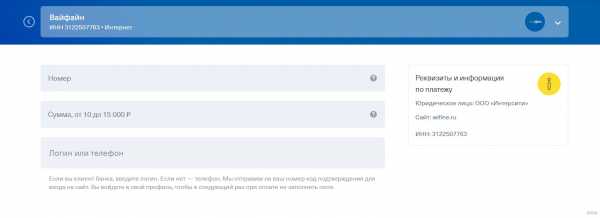
Банкоматы и терминалы
Многие банкоматы и терминалы тоже поддерживают пополнение счетов разных операторов связи. Причем все это выглядит так же прозрачно, как и в предыдущем разделе. Так без проблем можно провести платеж в банкоматах Сбербанка или же терминалах QIWI. Наверняка, ваши банки тоже поддерживают такие процедуры. Просто пробуйте, оставлю это на самостоятельное изучение.
Здесь можно оплатить не только банковской картой, но и наличными.
Телефон
Проще всего для того, чтобы оплатить через телефон, поставить на него приложение своего банка. Тот же Сбербанк Онлайн для смартфона зайдет на ура. Т.е. ставите, как на инструкции выше делаете платеж, и не паритесь. Но есть и альтернативы, вроде мобильного банка.
Так в Сбербанке, для оплаты с помощью СМС Ростелекома, нужно отправить на номер 900 сообщение:
РОСТЕЛЕКОМ НОМЕРЛИЦЕВОГО СЧЕТА СУММА
По остальным провайдерам узнавайте самостоятельно, т.к. на мой взгляд, это далеко не самый удобный способ.
Квитанции
Сам отказался от квитанций, т.к. оплатить электронно гораздо удобнее. Но тем, кто их до сих пор получает, остается выдать напутствие. Главное в этой квитанции – сумма и номер лицевого счета. То есть при платеже вы будете делать ту же самую процедуру, что и выше – вводить лицевой счет и вписывать сумму. Так что разберется даже бабушка.
Официальный сайт
У любого крупного провайдера сейчас есть официальный сайт, где можно провести платеж. Иногда это выглядит не так очевидно, как должно быть, но поискать стоит. Особенно если ваш провайдер очень крупный. Ниже примеры для некоторых из них.
Ростелеком
- Переходим в личный кабинет и авторизуемся.
- В открывшемся кабинете ищем информацию по балансу и нажимаем кнопку «Оплатить»:
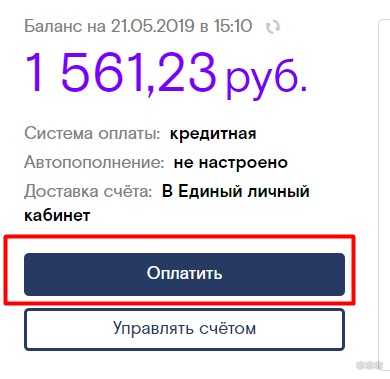
- Выбираем свой лицевой счет, вводим сумму, нажимаем «Продолжить»:
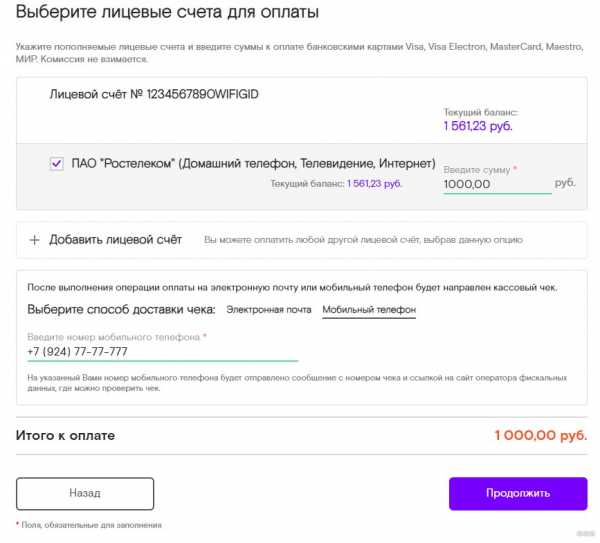
- Далее выбираем способ оплаты и… платим. Все – деньги должны поступить на баланс мгновенно!
WIFIRE
Еще один очень популярный в последнее время сервис. Здесь все делается вообще в одну страницу:
- Идем сюда
- Вводим лицевой счет, сумму и платим:
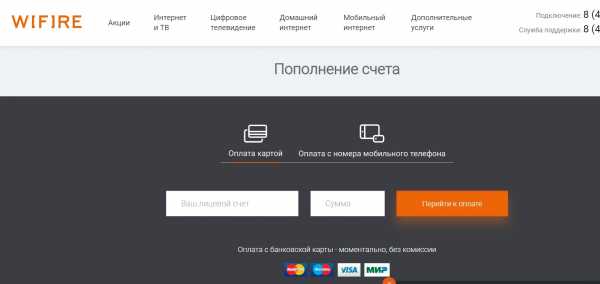
Билайн
- Идем на эту страницу
- И заполняем тот же номер счета да сумму:
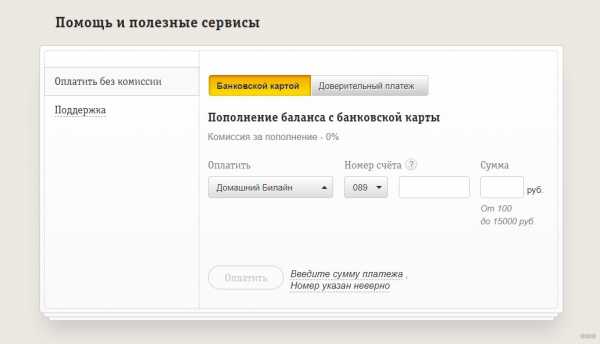
Страницу выбрал неслучайно. На самом деле возможностей оплатить у каждого провайдера обычно несколько. Но именно здесь представлена вся информация по мобильному платежу, который, к слову, есть у многих провайдеров и банков:

За сим прощаюсь с вами. Комментарии под этой статьей открыты для вас. Помогайте друг другу!
КлиентFrontier купил собственный маршрутизатор, но все равно должен заплатить 10 долларов за аренду.
 Enlarge / Wi-Fi роутер.
Enlarge / Wi-Fi роутер. Покупка собственного маршрутизатора вместо аренды маршрутизатора у интернет-провайдера - один из немногих надежных способов сэкономить на счетах за широкополосную связь.
Но что, если вы купите и используете свой собственный маршрутизатор, а провайдер широкополосного доступа по-прежнему будет взимать арендную плату в размере 10 долларов в месяц? Это горькая реальность для клиентов Frontier Communications, таких как Rich Son of Texas.
Son является клиентом Frontier с апреля 2016 года, когда Frontier приобрела проводные сети Verizon в Техасе, Калифорнии и Флориде. До этого он был клиентом Verizon FiOS и приобрел маршрутизатор Verizon FiOS Quantum Gateway за 200 долларов, чтобы избежать ежемесячной арендной платы.
Сын и его жена Карен до сих пор используют этот маршрутизатор FiOS со своим сервисом Frontier в своем доме в пригороде недалеко от Далласа, и Сон говорит, что Frontier никогда не предоставлял ему другого маршрутизатора. Но Frontier начал взимать с них 5 долларов в месяц за то, что указано в их счете как «Wi-Fi Router», а в апреле этого года компания подняла плату за маршрутизатор до 10 долларов в месяц.Включая плату за аренду роутера, пара платит 90 долларов в месяц за тарифный план на 150 Мбит / с без телевидения или телефонной связи.
Использование маршрутизатора FiOS для избежания арендной платы «хорошо работало для меня, пока не произошло поглощение компании Frontier, и я начал получать плату за использование моего собственного оборудования», - сказал Сон Ars. «Я продолжал звонить в Frontier, и меня неоднократно заверяли, что оплата будет снята с моего счета».
Но этого не произошло. Хотя Сон смог получить кредиты на три месяца в какой-то момент в прошлом году, он сказал, что в противном случае ему пришлось бы платить 5, а теперь и 10 долларов за маршрутизатор каждый месяц с тех пор, как Frontier купил техасскую сеть Verizon.
Жалоба в FCC никуда не идет
Сын подал жалобу в Федеральную комиссию по связи; Frontier ответил на жалобу, но остался на своей позиции, что он должен заплатить пошлину. В голосовой почте, которую Фронтир оставил Сону и его жене, говорилось, что компания проинформировала FCC, что «ежемесячная плата за маршрутизатор является применимой, и она будет по-прежнему выставляться».
Другое голосовое сообщение от Frontier сообщило им, что они могут избежать ежемесячной арендной платы, если купят маршрутизатор Frontier.
«Мы можем возместить вам расходы, если вы приобретете маршрутизатор Frontier. Мы не можем возместить вам расходы, если у вас есть маршрутизатор Verizon - мы не Verizon», - говорится в голосовой почте. «Вы можете использовать свой собственный маршрутизатор, однако с вас все равно будет взиматься ежемесячная плата ... разница в том, что мы не обслуживаем маршрутизатор, который вы выбрали».
 Увеличить / Фургон Frontier Communications.
Увеличить / Фургон Frontier Communications. Getty Images | jetcityimage
Процесс рассмотрения жалоб FCC может помочь клиентам в некоторых случаях, но не требует от провайдера каких-либо действий, кроме ответа в течение 30 дней.Группа по рассмотрению жалоб Федеральной комиссии по связи сообщила Сыну по электронной почте: «Мы изучили ответ поставщика и на основании предоставленной информации считаем, что ваш поставщик ответил на ваши вопросы».
Поскольку председатель FCC Аджит Пай дерегулировал отрасль широкополосной связи, у комиссии практически нет шансов на принятие мер, чтобы остановить сборы, подобные тем, которые взимает Frontier.
«Это 10 долларов сегодня, но сколько это будет стоить нам завтра?» Сказал сын. «Я бы решил отпустить это, если бы их служба поддержки вышибла меня из воды, но они вели себя ужасно с тех пор, как Verizon навязал нам Frontier.«
Frontier защищает плату за маршрутизатор
Мы связались с Frontier по поводу дела Сына. Компания подтвердила, что отказывается прекратить взимать плату за аренду маршрутизатора Wi-Fi, даже если клиенты используют свой собственный маршрутизатор, и утверждала, что это делается для покрытия более высоких затрат на поддержку таких клиентов, как Son.
Frontier сообщил Ars:
На веб-сайтеНаш Frontier Residential Gateway (маршрутизатор) - это оборудование Frontier, которое предоставляется с каждым заказом на обслуживание и специально разработано для работы с нашей службой.В нашей рекламе и условиях использования Интернета для частных лиц четко указано, что наши услуги включают плату за оборудование, такую как плата за маршрутизатор, и ни в нашей рекламе, ни в наших условиях и положениях нет никаких исключений. Клиент может выбрать использование собственного маршрутизатора, но если он это сделает, наша плата за маршрутизатор продолжает применяться. Кроме того, мы не можем поддерживать или ремонтировать оборудование, не относящееся к Frontier.
Хотя это случается нечасто, когда клиент решает использовать маршрутизатор, не относящийся к Frontier, мы видим увеличение количества жалоб и увеличение трудностей с устранением неполадок, выполнением сетевых сбросов и предоставлением простых решений, поэтому обслуживание этого клиента обходится дороже.Таким образом, если клиент использует свой собственный маршрутизатор, плата по-прежнему взимается для покрытия этих расходов. Frontier не может поддерживать или ремонтировать оборудование, не относящееся к Frontier.
Frontier просто указано, что «Frontier взимает с вас ежемесячную арендную плату за ваш маршрутизатор или модем Frontier, независимо от того, используете вы его или нет», и утверждает, что предоставленный Frontier маршрутизатор является «точной моделью, необходимой для максимальной производительности вашего голосовые услуги, телевидение и Интернет ». В частности, Frontier использует маршрутизатор Arris NVG468MQ, но также отмечает на своем веб-сайте, что «Frontier Internet работает с различными маршрутизаторами, такими как Arris NVG443B и Netgear D220D.«
Хотя компания Frontier сообщила нам, что ее оборудование «предоставляется с каждым заказом на обслуживание», Сон говорит, что никогда не получал маршрутизатор от Frontier. Компания буквально каждый месяц взимает с него плату за роутер, который ему так и не предоставили.
И хотя Frontier утверждает, что маршрутизаторы, не относящиеся к Frontier, вызывают проблемы с поддержкой, в случае Сона в это трудно поверить: он использует маршрутизатор , специально разработанный для работы с сетью FiOS и который продолжает работать более трех лет после того, как Verizon продала Сеть FiOS на Frontier.Сон сказал Ars, что ему не нужно было звонить в Frontier по поводу каких-либо проблем с его маршрутизатором, хотя он много раз звонил в компанию, чтобы оспорить плату за аренду маршрутизатора. Сон отметил, что клиенты, которые покупают собственные маршрутизаторы, часто более технически подкованы, чем обычные люди, и поэтому могут сами решать проблемы.
«Это в интересах Frontier»
Чтобы защитить плату, Frontier пытается сделать простой процесс подключения маршрутизатора более сложным, чем он есть на самом деле.
«Я думаю, что в интересах Frontier сделать вид, будто это какое-то странное специализированное оборудование, которое взаимодействует с их серверной частью каким-то продвинутым техническим способом, но это неправда», - сказал Ars старший юрисконсульт Джон Бергмайер из группы защиты прав потребителей Public Knowledge.
Благодаря оптоволоконной услуге FiOS, каждый дом оснащен оптическим сетевым терминалом (ONT), который выполняет тяжелую работу по взаимодействию с сетью FiOS. Использовать собственный маршрутизатор для настройки Wi-Fi несложно, даже если он официально не поддерживается провайдером.
«Это дискриминация пользователей, которые хотят использовать собственное оборудование», - сказал Бергмайер. Поскольку «это просто стандартный маршрутизатор, а не какой-то проприетарный сетевой интерфейс, для которого есть веская причина».
Поскольку Frontier взимает плату, даже когда клиенты используют свой собственный маршрутизатор, фактическая стоимость услуги на 10 долларов больше, чем рекламируемые тарифы Frontier, отметил Бергмайер.
"Каждый раз, когда у вас есть комиссия, которая не является частью рекламируемой услуги, но вы не можете отказаться от нее, и каждый должен ее заплатить независимо от того, используете вы вещь или нет [предполагается, что комиссия покрывает], тогда это всего лишь часть платы за обслуживание », и она должна быть указана в рекламируемой ставке, сказал Бергмайер.
Юридические возможности ограничены
Теоретически Федеральная торговая комиссия или генеральные прокуроры штата могут подавать иски против интернет-провайдеров и утверждать, что такой вид платы является несправедливым и обманчивым и, следовательно, нарушает законы о защите потребителей.
Было бы проще прекратить подобную практику в FCC - агентстве США, которое существует специально для регулирования телекоммуникационных сетей. Но отмена Pai FCC правил сетевого нейтралитета и дерегулирование широкополосной связи также устранили правила, требующие от интернет-провайдеров быть более прозрачными с клиентами в отношении скрытых комиссий.Дерегулирование широкополосной связи в Пай также устранило общий запрет на несправедливые или необоснованные цены и методы. Короче говоря, FCC отказалась от большей части своих полномочий регулировать провайдеров широкополосного доступа.
«Для категорий поведения, которые никогда не являются нормальными, просто предпочтительнее иметь правило против него, чем полагаться на государственные AG в обеспечении соблюдения их общих законов о защите прав потребителей», - сказал Бергмайер.
FTC должна регулировать многие отрасли, помимо телекоммуникаций. «Не то чтобы у них был бесконечный запас следователей, которые могли бы бросить вызов жалобам потребителей», - сказал Бергмайер.
FCC применяет правило против отрицательного выставления счетов за опционы, практики взимания с клиента платы за услуги или оборудование, которые клиент не запрашивал утвердительно. Но это правило применяется только к телевизионным услугам, а не к широкополосной связи.
Другие пользователи Frontier сражаются в таком же проигрышном сражении
Сын не одинок в своем разочаровании по поводу Frontier. Пользователь Reddit и клиент Frontier сообщили о той же проблеме в прошлом году.
"Когда техник все настраивал, я сказал ему, что мне не понадобится маршрутизатор, предоставленный Frontier, поскольку я буду использовать свой собственный.Он удалил роутер из моего аккаунта и забрал роутер с собой », - написал заказчик.
Как и Сон, с этого покупателя взимали 10 долларов в месяц за аренду неиспользуемого маршрутизатора.
«После разговора с четырьмя разными специалистами по обслуживанию клиентов выяснилось, что аренда маршрутизатора является частью пакета и не может быть удалена», - написал клиент. "Что кажется мне смешным, поскольку, если я хочу, чтобы мои интернет-услуги оставались у них, я должен платить 10 долларов в месяц за то, чего я не хочу.«
Другие клиенты Frontier, размещающие в той же ветке Reddit, также сообщили, что Frontier отказалась отказаться от платы. Как написал один покупатель: «Мне кажется, что это мошенничество, потому что с меня берут арендную плату за предмет, которым я не владею».
.Как выбрать лучший канал Wi-Fi для вашего маршрутизатора
Хотя кабели Ethernet идеально подходят для надежных подключений, Wi-Fi - единственный вариант для таких устройств, как смартфоны, планшеты и всевозможные устройства для умного дома. При таком большом количестве устройств, работающих через Wi-Fi, и большом количестве людей с маршрутизаторами Wi-Fi эфир, по понятным причинам, становится немного загруженным.
Таким образом, ваша скорость Wi-Fi может действительно пострадать, если вы находитесь в многолюдном месте.Однако есть один базовый шаг, который может дать вам мгновенный прирост скорости: выбирает уникальный канал Wi-Fi, который больше никто не использует .
Сегодня я покажу вам, как проанализировать Wi-Fi в вашем доме и выбрать лучший канал Wi-Fi для использования на вашем маршрутизаторе.
Зачем Wi-Fi нужен номер канала?
Как и радиостанции, Wi-Fi работает на разных частотах - и целиком на двух разных частотных диапазонах.
Думайте об этом как о радио AM и FM. Радиоволны AM имеют более низкое качество, но распространяются дальше, аналогично Wi-Fi на частоте 2,4 ГГц работает медленнее, но может проникать сквозь стены. Между тем, FM-радиоволны лучше по качеству, но не распространяются так далеко, а Wi-Fi 5 ГГц работает быстрее, но также не проходит сквозь стены.
Обычно 2.Wi-Fi 4GHz имеет 13 различных каналов Wi-Fi, но это может варьироваться в зависимости от местного законодательства (например, только 11 в США). Эти каналы представляют собой полный спектр доступного частотного пространства для Wi-Fi.
Однако, когда вы транслируете канал, сигнал на самом деле довольно сильно просачивается на соседние каналы, означает 2.Wi-Fi 4GHz действительно имеет только три неперекрывающихся канала: 1, 6 и 11.
История становится еще более сложной с 2.Wi-Fi 4GHz, так как другие бытовые устройства могут использовать эту частоту. Радионяни, беспроводные телефоны и продукты для умного дома Zigbee, такие как Philips Hue, используют одну и ту же частоту. Таким образом, довольно многолюдно.
Wi-Fi 5 ГГц покрывает гораздо более широкое частотное пространство с 20 неперекрывающимися каналами. Также не используется с другими бытовыми приборами.Но он изо всех сил пытается преодолевать препятствия, такие как бетон и кирпич, поэтому вы не сможете получить надежное соединение за пределами комнаты, в которой находится маршрутизатор.
Современные маршрутизаторы транслируют как 5 ГГц, так и 2.Одновременно передаются сигналы Wi-Fi с частотой 4 ГГц, позволяя устройствам легко подключаться к более быстрой сети с частотой 5 ГГц, если она доступна.
Так почему мы возимся с каналами? Чем больше беспроводных сетей работают на одном канале, тем больше помех испытывает каждая из них, что приводит к снижению скорости.
Вы уже можете быть на лучшем канале Wi-Fi
Прежде чем мы начнем проверять лучший канал Wi-Fi, стоит отметить, что если у вас низкая скорость Wi-Fi, это может не иметь никакого отношения к вашему каналу Wi-Fi.Современные маршрутизаторы отлично умеют анализировать спектр каналов и автоматически выбирать наименее загруженный.
Вы все равно можете проверить, но медленное соединение Wi-Fi может иметь другие причины, например:
Медленный Интернет
Многие люди путают Wi-Fi со своим домашним Интернетом.Wi-Fi на самом деле относится к беспроводной сети, которую вы используете внутри дома, между вашими устройствами и маршрутизатором. Если у вас медленная скорость интернета, то есть кабель, идущий в ваш дом от вашего провайдера, то изменение настроек Wi-Fi не поможет.
Решение : сначала запустите несколько тестов скорости Интернета с компьютера, подключенного к вашему маршрутизатору с помощью кабеля Ethernet.Затем проделайте тот же тест по Wi-Fi. Если вы получите такие же результаты, значит, Wi-Fi не ваша проблема. Если вы все еще используете ADSL, подумайте о переходе на оптоволокно.
Слишком много беспроводных устройств
В современном умном доме все чаще встречаются устройства со встроенным Wi-Fi.Умное освещение, розетки переменного тока, датчики движения или камеры наблюдения могут использовать ваш Wi-Fi.
Но знаете ли вы, что в потребительских маршрутизаторах обычно максимум около 30 устройств Wi-Fi? Если вы достигли этого предела, вы можете обнаружить, что ваши беспроводные устройства случайно отключаются.
Решение : рассмотрите возможность обновления до системы Wi-Fi корпоративного уровня, такой как Ubiquiti UniFi.
Слишком много стен, слишком большое расстояние
В больших домах одного маршрутизатора может быть недостаточно.Прочтите наше руководство по позиционированию Wi-Fi, чтобы узнать об идеальном размещении маршрутизатора. У вас может возникнуть соблазн купить расширитель Wi-Fi, но он может нанести больше вреда, создавая больше помех.
Решение : Опять же, такая система, как UniFi, позволяет вам расширяться за счет дополнительных точек доступа, которые легко интегрируются в вашу сеть.Я могу показаться там продавцом, но на это есть веская причина: я сам перешел на UniFi, и теперь у меня есть великолепный Wi-Fi во всем доме и саду.
Как выбрать лучший канал Wi-Fi
Хорошо, вы все равно хотите проверить канал Wi-Fi.Вот как это понять на различных операционных системах или смартфонах. Обратите внимание, что в большинстве случаев вам нужно запустить отдельное сканирование в сетях 2,4 ГГц и 5 ГГц.
macOS
macOS поставляется с бесплатным пакетом диагностики Wi-Fi, но он спрятан.
Чтобы найти его, удерживайте клавишу Option , пока вы щелкаете значок Wi-Fi в строке меню. Вы должны увидеть Откройте беспроводную диагностику в выпадающем меню. Выберите это.
Откроется диалоговое окно, но не нажимайте Далее .Поднимитесь к строке меню и выберите Window> Scan .
Щелкните Сканировать сейчас в правом нижнем углу.Вскоре вы должны увидеть список найденных сетей, если они еще не указаны. Обратите внимание, что вы можете прокрутить вправо в списке сетей, чтобы увидеть дополнительную информацию, такую как текущий канал и ширина канала.
С левой стороны вы также увидите предложения с пометкой Best 2.4GHz и Best 5GHz с рекомендуемым номером канала. Это было легко!
Окна
ПользователиWindows 10 найдут бесплатное приложение под названием WiFi Analyzer в Магазине Windows.Если вы не можете щелкнуть эту ссылку, потому что вы не на ПК, просто введите wifi analyzer прямо в строку поиска Cortana, и она должна появиться. Для загрузки перейдите на страницу магазина.
При первом запуске программы вам необходимо предоставить приложению разрешения на управление Bluetooth и адаптером Wi-Fi, а также сообщить ему свое местоположение.Как только вы это сделаете, перейдите на вкладку Analyze , чтобы увидеть красивый график. Вы должны легко увидеть наименее загруженный канал.
Пользователи старых версий Windows должны проверить NetSpot.
Android
Приложение Wifi Analyzer с аналогичным названием доступно бесплатно для Android. Он включает в себя красивый график, а использование телефона даст вам возможность перемещаться.Это может помочь определить мертвые зоны Wi-Fi в вашем доме.
Wifi Analyzer также полностью выполняет тяжелую работу благодаря экрану Channel Rating ; он предложит лучший канал.
iPhone
Из-за ограничений на доступ к частным фреймворкам приложение для сканирования каналов Wi-Fi для iPhone отсутствует.Сожалею!
Как изменить канал Wi-Fi
Итак, вы определили, какой канал Wi-Fi лучше всего подходит для вас. Как же его изменить? К сожалению, это зависит от модели и производителя вашего роутера.Вот как это сделать на маршрутизаторе Linksys или на маршрутизаторе Netgear.
Вообще говоря, вам нужно сначала открыть страницу администратора вашего маршрутизатора. Для большинства людей это возможно, набрав 192.168.0.1 или 192.168.1.1 в браузер. Вам понадобится имя пользователя и пароль для доступа к админке.
Если вы не уверены, это может быть написано на задней или нижней стороне оборудования маршрутизатора.Зайдя, найдите Wireless Networks или Wi-Fi Settings . Вы должны увидеть возможность вручную указать номер канала.
Последнее замечание о ширине канала Wi-Fi
Вы могли заметить параметр на странице администратора маршрутизатора для изменения ширины канала , вероятно, с выбором между 20 МГц или 40 МГц.Очевидно, что большее число лучше, не так ли?
Теоретически да. Если бы поблизости не было других сетей, и у вас был бы весь спектр, это почти наверняка привело бы к более высокой пропускной способности.
На практике, если есть другие сети, использование более широкого спектра будет менее стабильным, поскольку вы будете подвержены большему количеству помех.Вы также создадите больше помех своим соседям! В этом случае лучше придерживаться 20 МГц на менее загруженном канале.
Если все эти разговоры о Wi-Fi и сетевых скоростях заставили вас узнать больше, у нас есть отличное руководство для начинающих по домашним сетям.
Кредит изображения: doomu / Depositphotos
Пожизненная подписка Mondy предоставляет доступ к 33 различным языкам, которые вы можете выучить.
Об авторе Джеймс Брюс (Опубликовано 687 статей)
Джеймс Брюс (Опубликовано 687 статей) Джеймс имеет степень бакалавра в области искусственного интеллекта и имеет сертификаты CompTIA A + и Network +.Когда он не занят в качестве редактора обзоров оборудования, он любит LEGO, VR и настольные игры.
Ещё от James BruceПодпишитесь на нашу рассылку новостей
Подпишитесь на нашу рассылку, чтобы получать технические советы, обзоры, бесплатные электронные книги и эксклюзивные предложения!
Еще один шаг…!
Подтвердите свой адрес электронной почты в только что отправленном вам электронном письме.
.Как выбрать лучший маршрутизатор 2020
По мере того, как продукты для умного дома становятся все более доступными и инновационными, ваша сеть Wi-Fi становится все более важной. Если вы хотите, чтобы фотографии, видео, игры и все остальное передавались или просматривались в Интернете - будь то на ноутбуке, планшете, телевизоре или смартфоне - для быстрой и надежной загрузки, вам нужен мощный маршрутизатор Wi-Fi дома. И теперь, когда люди проводят больше времени в помещении из-за заказов на дом, они проводят больше времени в Интернете, а это означает, что надежный маршрутизатор Wi-Fi становится еще более важным.
Однако не все маршрутизаторы Wi-Fi одинаковы. Даже наличие одного из них не обязательно означает, что оно может работать с вашими интеллектуальными устройствами - количество устройств, которые у вас есть, и их требования повлияют на общую производительность Интернета. Если вы обнаружите, что у вас медленное время загрузки и низкая скорость интернета, возможно, пришло время перейти на новый маршрутизатор Wi-Fi.
В этой статье
- Что такое Wi-Fi роутер?
- Стоит ли покупать собственный Wi-Fi роутер?
- Как выбрать лучший роутер?
- маршрутизаторов Wi-Fi в любой ценовой категории для рассмотрения в 2020 году
Сопутствующие
Что такое маршрутизатор Wi-Fi?
Когда-то компьютеры нужно было соединить проводами друг с другом для связи.В 1999 году был запущен Wi-Fi как способ беспроводного подключения компьютеров друг к другу и к Интернету.
Через вашего интернет-провайдера (обычно называемого вашим интернет-провайдером) кабельная или DSL-линия проникает в ваш дом и подключается к модему - небольшому устройству, которое декодирует входящий интернет-сигнал во что-то на вашем компьютере (и других устройствах). ) могу читать.
Затем этот сигнал поступает на маршрутизатор, который подключается к вашему модему через провод, который обеспечивает отображение любой электронной почты (или изображений кошек) на нужном устройстве в вашем доме, будь то смартфон, ноутбук или другое.Вы даже можете найти комбинированные устройства модем / маршрутизатор, которые объединяют обе эти функции в одном устройстве.
ARRIS SURFboard
Модем ARRIS SURFboard, слева и Smart WiFi Router TP-Link AC1750.Связанные
Стоит ли покупать собственный маршрутизатор Wi-Fi?
Когда вы подписываетесь на интернет-услуги - с такими компаниями, как Verizon's Fios, Comcast's Xfinity или другими - ваш интернет-провайдер часто предлагает вам модем и Wi-Fi роутер за небольшую ежемесячную арендную плату, обычно от 8 до 12 долларов в месяц. .(Comcast является материнской компанией NBC News.)
Это лишь один из ваших вариантов: вам не нужно арендовать маршрутизатор у провайдера. Есть много маршрутизаторов, которые вы можете купить самостоятельно, и они доступны в большинстве крупных розничных продавцов. Более того: покупка собственного маршрутизатора почти всегда является более выгодным финансовым решением, чем аренда. Обычно он окупается примерно через год эксплуатации.
Связанные
Пусть наши новости встретят ваш почтовый ящик. Важные новости и истории доставляются по утрам в будние дни.
Как выбрать лучший роутер?
Wi-Fi существует уже давно, и он прошел долгий путь. Маршрутизатор, который вы купили 10 лет назад, почти наверняка медленнее, чем тот, который вы купили бы сейчас, и, возможно, он не сможет добраться до каждого уголка вашего дома так же эффективно, как новые модели.
Скорость маршрутизатора Wi-Fi измеряется в мегабитах в секунду или Мбит / с - это означает, насколько быстро маршрутизатор может перемещать входящие данные - например, интернет-сигнал - с одного компьютера (например, модема) на другой (например, ваш смартфон или телевизор. ).В течение последних нескольких лет в самых быстрых маршрутизаторах Wi-Fi на рынке использовался стандарт под названием «802.11ac» или «Wireless AC».
- Самые быстрые маршрутизаторы переменного тока могут похвастаться молниеносной скоростью до 5300 Мбит / с.
- Однако это общая комбинированная скорость, доступная для всех без исключения устройств, питающихся от этого маршрутизатора - отдельное устройство будет достигать только 2167 Мбит / с.
- Большинство маршрутизаторов в любом случае никогда не достигнут теоретической максимальной скорости в реальных условиях.
Связанные
Другими словами, за цифрами на коробке скрывается множество сложных технических болтовни, но нет особых причин перегружать себя ими: это в основном тест, который позволяет вам определить общие возможности маршрутизатора.Думайте об этом как о доступной мощности автомобиля - это не столько использование этой мощности при каждом движении, сколько определение общей мощности двигателя автомобиля.
Вы также увидите другие функции на странице продукта маршрутизатора. Например, сейчас нормой стали «двухдиапазонные» маршрутизаторы, которые используют две разные частоты - 2,4 ГГц и 5 ГГц - для получения лучшего сигнала для ваших устройств.
- 2,4 ГГц лучше пробивает стены, но имеет некоторые ограничения.
- Он медленнее 5 ГГц и может перегружаться другими устройствами, не поддерживающими Wi-Fi (например, беспроводной телефонной системой).
Наличие обоих позволяет получить наилучшее соединение, независимо от того, где вы находитесь в доме. Некоторые современные маршрутизаторы даже имеют ярлык «трехдиапазонный», который позволяет большему количеству устройств обмениваться данными с маршрутизатором одновременно, устраняя перегрузку, когда вся семья одновременно пользуется Интернетом - будь то Tik Tokking, потоковые шоу Netflix, взрыв Плейлист Spotify или проверка последних спортивных повторов.
Сопутствующие маршрутизаторы
Wi-Fi в любой ценовой категории для рассмотрения в 2020 году.
1. Двухдиапазонный беспроводной интеллектуальный WiFi-маршрутизатор TP-Link AC1750 (недорогой)
TP-Link предлагает одни из лучших вариантов по выгодной цене с их Archer A7. Он двухдиапазонный, поставляется с некоторыми удобными функциями, такими как родительский контроль, и даже работает с Alexa, если у вас дома есть Echo.

2. Двухдиапазонный гигабитный WiFi-маршрутизатор Asus AC1900 (средний диапазон)
В то время как некоторые люди предпочитают настроить маршрутизатор один раз и забыть об этом, другие (например, я) предпочитают настраивать параметры и использовать расширенные функции для получения лучший возможный опыт.Набор функций Asus и отличный интерфейс настроек (не говоря уже о его более высоких скоростях) делают его отличным выбором, если вам нужно потратить больше.

3. TP-Link AC4000 Smart WiFi Router (high-end)
Archer A20 от TP-Link поднимает его на новый уровень благодаря трехдиапазонным антеннам, так что вы можете подключать больше устройств без перегрузки. Он также поставляется с антивирусом Trend Micro на маршрутизаторе для дополнительной безопасности.

С учетом всего сказанного, аренда у вашего провайдера дает одно важное преимущество: бесплатную техническую поддержку, когда что-то идет не так.Об этом, безусловно, стоит подумать, но все же - как и в случае с большинством технологий - вы получите некоторую ограниченную гарантию, купив собственную, и, вероятно, это будет лучшая модель с большим количеством функций, чем то, что сдает в аренду ваш провайдер.
С более совершенным маршрутизатором вы можете максимально эффективно использовать Wi-Fi у себя дома, вместо того, чтобы полагаться на базовую конфигурацию, предназначенную для работы в доме каждого.
Сопутствующие товары
Другие руководства и рекомендации по покупкам
Найдите последние новости от NBC News Руководства и рекомендации по покупкам.
Загрузите приложение NBC News, чтобы полностью осветить вспышку коронавируса.
Уитсон Гордон - внештатный писатель-технолог, автор статей в New York Times, Popular Science Magazine, PC Magazine и многих других. Раньше он был главным редактором Lifehacker и How-To Geek.
.Как работает WiFi | HowStuffWorks
Если у вас уже есть несколько компьютеров, объединенных в сеть в вашем доме, вы можете создать беспроводную сеть с помощью беспроводной точки доступа . Если у вас есть несколько компьютеров, не подключенных к сети, или если вы хотите заменить сеть Ethernet, вам понадобится беспроводной маршрутизатор. Это единый блок, который содержит:
- Порт для подключения к кабельному или DSL-модему
- Маршрутизатор
- Концентратор Ethernet
- Межсетевой экран
- Точка беспроводного доступа
Беспроводной маршрутизатор позволяет использовать беспроводные сигналы или кабели Ethernet для подключения компьютеров и мобильных устройств друг к другу, к принтеру и к Интернету.Большинство маршрутизаторов обеспечивают покрытие на расстоянии около 30,5 метров во всех направлениях, хотя стены и двери могут блокировать сигнал. Если ваш дом очень большой, вы можете купить недорогие расширители диапазона или повторители, чтобы увеличить радиус действия вашего маршрутизатора.
Объявление
Как и в случае с беспроводными адаптерами, многие маршрутизаторы могут использовать более одного стандарта 802.11. Обычно маршрутизаторы 802.11b немного дешевле других, но, поскольку стандарт старше, они также медленнее, чем 802.11a, 802.11g, 802.11n и 802.11ac. Маршрутизаторы 802.11n являются наиболее распространенными.
После подключения маршрутизатора он должен начать работать с настройками по умолчанию. Большинство маршрутизаторов позволяют вам использовать веб-интерфейс для изменения ваших настроек. Вы можете выбрать:
- Имя сети, известное как идентификатор ее набора услуг (SSID). - По умолчанию обычно используется имя производителя.
- Канал, который использует маршрутизатор. - Большинство маршрутизаторов по умолчанию используют канал 6.Если вы живете в квартире и ваши соседи также используют канал 6, у вас могут возникнуть помехи. Переключение на другой канал должно устранить проблему.
- Параметры безопасности вашего маршрутизатора - Многие маршрутизаторы используют стандартный общедоступный вход в систему, поэтому рекомендуется установить собственное имя пользователя и пароль.
Безопасность является важной частью домашней беспроводной сети, а также общедоступных точек доступа Wi-Fi. Если вы настроите маршрутизатор на создание открытой точки доступа, любой, у кого есть карта беспроводной связи, сможет использовать ваш сигнал.Однако большинство людей предпочли бы держать посторонних подальше от своих сетей. Для этого необходимо принять некоторые меры безопасности.
Также важно убедиться, что ваши меры безопасности актуальны. Мера безопасности Wired Equivalency Privacy (WEP) когда-то была стандартом безопасности WAN. Идея WEP заключалась в создании платформы безопасности беспроводной сети, которая сделала бы любую беспроводную сеть такой же безопасной, как традиционная проводная сеть. Но хакеры обнаружили уязвимости в подходе WEP, и сегодня легко найти приложения и программы, которые могут поставить под угрозу WAN, использующую защиту WEP.На смену ему пришла первая версия защищенного доступа Wi-Fi (WPA), которая использует шифрование Temporal Key Integrity Protocol (TKIP) и является шагом вперед по сравнению с WEP, но также больше не считается безопасным.
Чтобы сохранить конфиденциальность вашей сети, вы можете использовать один или оба из следующих методов:
- Защищенный доступ Wi-Fi версии 2 (WPA2) является преемником WEP и WPA и теперь является рекомендуемым стандартом безопасности для сетей Wi-Fi. Он использует шифрование TKIP или Advanced Encryption Standard (AES), в зависимости от того, что вы выберете при настройке.AES считается наиболее безопасным. Как и в случае с WEP и начальным WPA, безопасность WPA2 предполагает вход с паролем. Общедоступные точки доступа либо открыты, либо используют любой из доступных протоколов безопасности, включая WEP, поэтому соблюдайте осторожность при подключении вне дома. Wi-Fi Protected Setup (WPS), функция, которая связывает жестко запрограммированный PIN-код с маршрутизатором и упрощает настройку, очевидно, создает уязвимость, которая может быть использована хакерами, поэтому вы можете захотеть отключить WPS, если это возможно, или заглянуть в маршрутизаторы которые не имеют функции.
- Фильтрация адресов Media Access Control (MAC) немного отличается от WEP, WPA или WPA2. Он не использует пароль для аутентификации пользователей - он использует физическое оборудование компьютера. У каждого компьютера есть свой уникальный MAC-адрес. Фильтрация MAC-адресов позволяет только машинам с определенными MAC-адресами получать доступ к сети. Вы должны указать, какие адреса разрешены при настройке маршрутизатора. Если вы покупаете новый компьютер или посетители вашего дома хотят использовать вашу сеть, вам необходимо добавить MAC-адреса новых компьютеров в список разрешенных адресов.Система не надежна. Умный хакер может подделать MAC-адрес, то есть скопировать известный MAC-адрес, чтобы обмануть сеть, которую компьютер, который он использует, принадлежит к сети.
Вы также можете изменить другие настройки маршрутизатора для повышения безопасности. Например, вы можете настроить блокировку запросов WAN, чтобы маршрутизатор не отвечал на IP-запросы от удаленных пользователей, установить ограничение на количество устройств, которые могут подключаться к вашему маршрутизатору, и даже отключить удаленное администрирование, чтобы только компьютеры были подключены напрямую к ваш маршрутизатор может изменять настройки вашей сети.Вам также следует изменить идентификатор набора служб (SSID), который является вашим сетевым именем, на другое, отличное от значения по умолчанию, чтобы хакеры не могли сразу определить, какой маршрутизатор вы используете. И выбор надежного пароля никогда не помешает.
Беспроводные сети легко и недорого установить, а веб-интерфейсы большинства маршрутизаторов практически не требуют пояснений. Для получения дополнительной информации о настройке и использовании беспроводной сети перейдите по ссылкам на следующей странице.
.